Hoe converteer je een formule naar een tekststring in Excel?
Normaal gesproken toont Microsoft Excel de berekende resultaten wanneer je formules invoert in cellen. Echter, soms moet je misschien alleen de formule in de cel tonen, zoals =CONCATENATE("000", " - 2"), hoe ga je dat aanpakken? Er zijn verschillende manieren om dit probleem op te lossen:
Converteer formule naar tekststring met de functie Zoeken en Vervangen
Converteer formule naar tekststring of vice versa met slechts één klik
Converteer formule naar tekststring met een door de gebruiker gedefinieerde functie
Converteer formule naar tekststring met de functie Zoeken en Vervangen
Stel dat je een reeks formules hebt in kolom C, en je moet de kolom tonen met de originele formules, maar niet hun berekende resultaten, zoals in de volgende schermafbeeldingen wordt getoond:
 |  |
Om deze taak uit te voeren, kan de functie Zoeken en Vervangen je helpen, doe het volgende:
1. Selecteer de cellen met de berekende resultaten die je wilt converteren naar tekststrings.
2. Druk vervolgens tegelijkertijd op Ctrl + H om het dialoogvenster Zoeken en Vervangen te openen. Voer in het dialoogvenster onder het tabblad Vervangen het gelijkteken = in het zoekvak Zoeken naar, en voer '= in het vak Vervangen door, zie screenshot:

3. Klik vervolgens op de knop Alles vervangen, je ziet dat alle berekende resultaten zijn vervangen door de originele formuleteksten, zie screenshot:
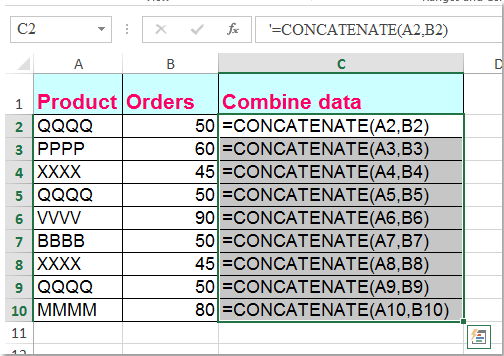
Converteer formule naar tekststring of vice versa met slechts één klik
Als je Kutools voor Excel hebt, kun je met de functie Formule naar Tekst Converteren meerdere formules met één klik naar tekststrings veranderen.
Nadat je Kutools voor Excel hebt geïnstalleerd, doe dan het volgende:
1. Selecteer de formules die je wilt converteren.
2. Klik op Kutools > Tekst > Formule naar Tekst Converteren, en je geselecteerde formules worden onmiddellijk geconverteerd naar tekststrings, zie screenshot:

Tips: Als je de formuleteksten terug wilt converteren naar de berekende resultaten, gebruik dan gewoon het hulpprogramma Tekst naar Formule, zoals in de volgende schermafbeelding wordt getoond:
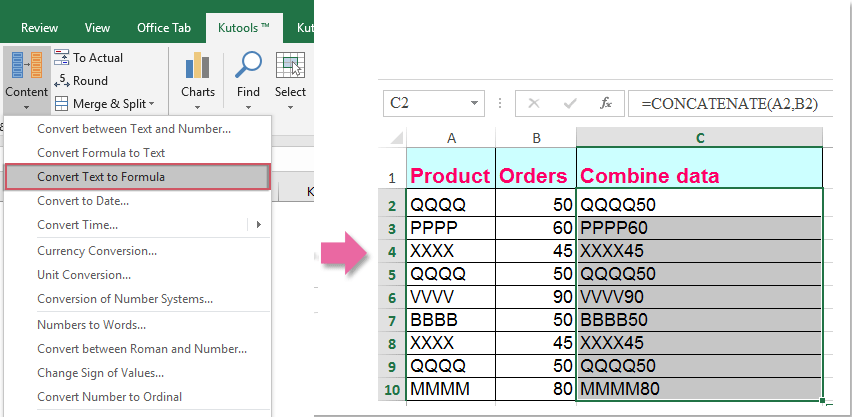
Download en probeer Kutools voor Excel nu gratis uit!
Converteer formule naar tekststring met een door de gebruiker gedefinieerde functie
De volgende VBA-code kan je ook gemakkelijk helpen bij het afhandelen hiervan.
1. Houd in Excel de toetsen Alt + F11 ingedrukt, en het venster Microsoft Visual Basic for Applications wordt geopend.
2. Klik op Invoegen > Module, en plak de volgende macro in het Modulevenster.
Function ShowF(Rng As Range)
ShowF = Rng.Formula
End Function
3. Voer in een lege cel, zoals Cel D2, een formule =ShowF(C2) in.
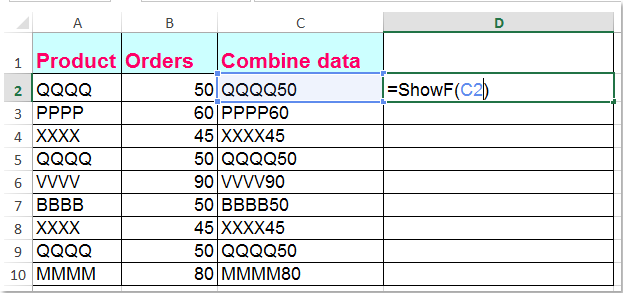
4. Klik vervolgens op Cel D2 en sleep de vulgreep ![]() naar het bereik dat je nodig hebt.
naar het bereik dat je nodig hebt.
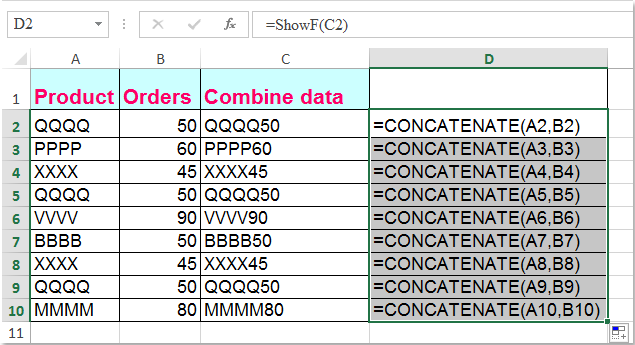
Beste productiviteitstools voor Office
Verbeter je Excel-vaardigheden met Kutools voor Excel en ervaar ongeëvenaarde efficiëntie. Kutools voor Excel biedt meer dan300 geavanceerde functies om je productiviteit te verhogen en tijd te besparen. Klik hier om de functie te kiezen die je het meest nodig hebt...
Office Tab brengt een tabbladinterface naar Office en maakt je werk veel eenvoudiger
- Activeer tabbladbewerking en -lezen in Word, Excel, PowerPoint, Publisher, Access, Visio en Project.
- Open en maak meerdere documenten in nieuwe tabbladen van hetzelfde venster, in plaats van in nieuwe vensters.
- Verhoog je productiviteit met50% en bespaar dagelijks honderden muisklikken!
Alle Kutools-invoegtoepassingen. Eén installatieprogramma
Kutools for Office-suite bundelt invoegtoepassingen voor Excel, Word, Outlook & PowerPoint plus Office Tab Pro, ideaal voor teams die werken met Office-toepassingen.
- Alles-in-één suite — invoegtoepassingen voor Excel, Word, Outlook & PowerPoint + Office Tab Pro
- Eén installatieprogramma, één licentie — in enkele minuten geïnstalleerd (MSI-ready)
- Werkt beter samen — gestroomlijnde productiviteit over meerdere Office-toepassingen
- 30 dagen volledige proef — geen registratie, geen creditcard nodig
- Beste prijs — bespaar ten opzichte van losse aanschaf van invoegtoepassingen